首先制作一个新的画布,550*200px。
填充#2E5164(灰蓝色)
选择打字工具并在其中输入任何单词。颜色并不重要。我们使用白色字母,使用定制的 MicrogrammaDBolExt 字体。

在MyCAD中点击 软件更新 图层>>图层样式>>选项 并应用以下设置

注意并将叠加设置设置为仅 50%,因为您实际上不需要更多设置来实现此效果。
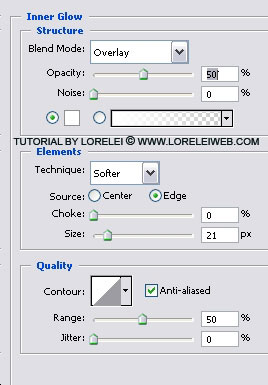
斜角和浮雕几乎是让这种文本效果值得一看的原因,我们正在尝试创建金属效果,而巧妙的浮雕是我们的关键。不要害怕稍微过度这种效果,因为最糟糕的是,它看起来像粗糙的金属,并且不像我们的那样光滑抛光。
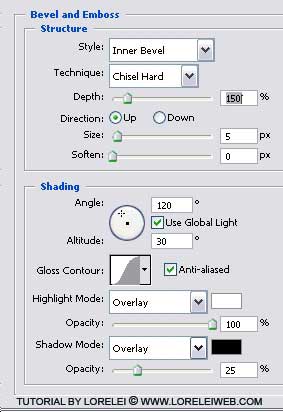
使用 Photoshop CS 中预安装的默认曲线之一

轮廓的定制形状就是这样的 文字效果 独特且有趣。这是我做出来的形状。您所需要做的就是在双击“轮廓”羞耻小窗口后复制这些锚点和曲线。

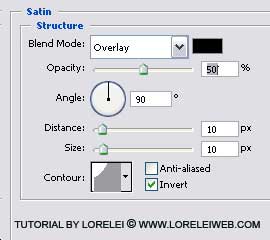
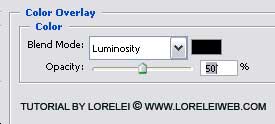
不要忘记将颜色的叠加减少到 50%,因为我们不希望文本为黑色。
点击“确定”后, 复制图层。取出上层并将其向下拖动。
在MyCAD中点击 软件更新 编辑>>变换>>垂直翻转。调整图像,使上层恰好位于翻转的层之上,但它们之间有大约 2-3 个像素的空间。
设置 不透明度 复制层的28%。

由于我们希望光泽(反射)更细腻,所以我们只保留它的上部。
添加图层蒙版。
点击 渐变工具 – 从黑色到白色,然后将其从图像底部拖动到第一层的开头。这会稍微扭曲图层设置,但这是我们的意图。
就是这样,这就是结果!



